GitHub Enterprise Cloud 是一項服務,可協助組織儲存和管理其程式碼,以及追蹤和控制其程式碼的變更。 除了在雲端中建置和擴展程式碼儲存庫的好處外,您組織最關鍵的資產可能會面臨威脅。 公開的資產包括具有潛在敏感資訊、協作和合作夥伴關係詳細資料等的儲存庫。 防止這些資料外洩需要持續監控,以防止任何惡意行為者或不具備安全意識的內部人員洩露敏感資訊。
將 GitHub Enterprise Cloud 連線到 Defender for Cloud Apps 可讓您深入瞭解使用者的活動,並提供異常行為的威脅偵測。
使用此應用程式連接器,透過安全分數中反映的安全控制,存取 SaaS 安全性狀態管理 (SSPM) 功能Microsoft。 深入了解。
主要威脅
- 帳戶受損和內部威脅
- 資料外洩
- 安全意識不足
- 非受管理自帶裝置 (BYOD)
Defender for Cloud Apps 如何協助保護您的環境
SaaS 安全態勢管理
若要在 Microsoft 安全分數中查看 GitHub 的安全性狀態建議,請透過 [連接器 ] 索引標籤建立 API 連接器,並具有 擁有者 和 企業 許可權。 在 [安全分數] 中,選取 [建議的動作] ,然後依 產品 = GitHub 進行篩選。
例如,GitHub 的建議包括:
- 啟用多重要素驗證 (MFA)
- 啟用單一登入 (SSO)
- 停用「允許成員變更此組織的存放庫可見度」
- 停用「具有存放庫管理員權限的成員可以刪除或轉移存放庫」
如果連接器已存在,而且您尚未看到 GitHub 建議,請中斷 API 連接器的連線,然後使用 [擁有者 ] 和 [企業 ] 權限重新連線,以重新整理連線。
如需詳細資訊,請參閱:
即時保護 GitHub
檢閱我們保護 外部使用者並與外部使用者協作的最佳做法。
將 GitHub Enterprise Cloud 連線至 Microsoft Defender for Cloud Apps
本節提供使用應用程式連接器 API 將 Microsoft Defender for Cloud Apps 連線到現有 GitHub Enterprise Cloud 組織的指示。 此連線可讓您查看和控制組織的 GitHub Enterprise Cloud 使用情況。 如需 Defender for Cloud Apps 如何保護 GitHub Enterprise Cloud 的詳細資訊,請參閱保護 GitHub Enterprise。
使用此應用程式連接器,透過安全分數中反映的安全控制,存取 SaaS 安全性狀態管理 (SSPM) 功能Microsoft。 深入了解。
必要條件
- 您的組織必須擁有 GitHub Enterprise Cloud 授權。
- 用來連線到 Defender for Cloud Apps 的 GitHub 帳戶必須具有組織的擁有者許可權。
- 針對 SSPM 功能,提供的帳戶必須是企業帳戶的擁有者。
- 若要驗證組織的擁有者,請流覽至組織的頁面,選取 [人員],然後依 [擁有者] 篩選。
驗證您的 GitHub 網域
驗證您的網域是選擇性的。 不過,強烈建議您驗證網域,讓 Defender for Cloud Apps 能夠將 GitHub 組織成員的網域電子郵件與其對應的 Azure Active Directory 使用者進行比對。
這些步驟可以獨立於 設定 GitHub Enterprise Cloud 步驟完成,如果您已驗證網域,則可以略過這些步驟。
將您的組織升級至 公司服務條款。
驗證 您組織的網域。
注意事項
請務必驗證 Defender for Cloud Apps 設定中列出的每個受控網域。 若要檢視您的受控網域,請移至 Microsoft Defender 入口網站,然後選取 [設定]。 然後選擇 [雲端應用程式]。 在 [系統] 下,選擇 [組織詳細資料],然後移至 [ 受管網域 ] 區段。
設定 GitHub Enterprise Cloud
尋找貴機構的登入名稱。 在 GitHub 中,瀏覽至您組織的頁面,然後從 URL 記下您的組織登入名稱,您稍後會需要它。
注意事項
該頁面將有一個類似 的 URL 。
https://github.com/<your-organization>例如,如果您組織的頁面是https://github.com/sample-organization,則組織的登入名稱是 sample-organization。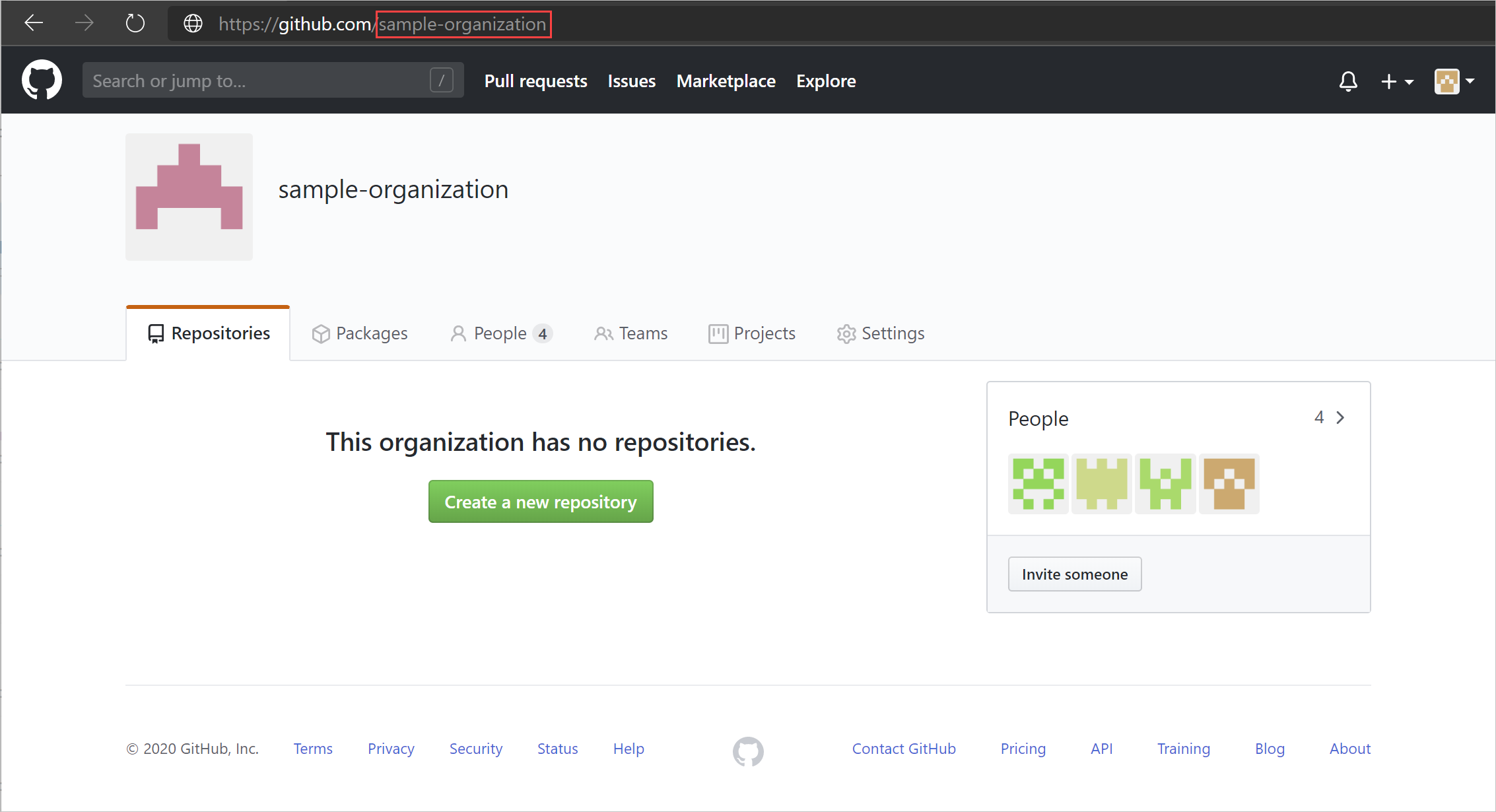
建立適用於 Defender for Cloud Apps 的 OAuth 應用程式,以連線您的 GitHub 組織。 針對每個其他連線的組織重複此步驟。
瀏覽至 [設定>] [開發人員設定],選取 [OAuth 應用程式],然後選取 [註冊應用程式]。 或者,如果您有現有的 OAuth 應用程式,請選取 [新增 OAuth 應用程式]。
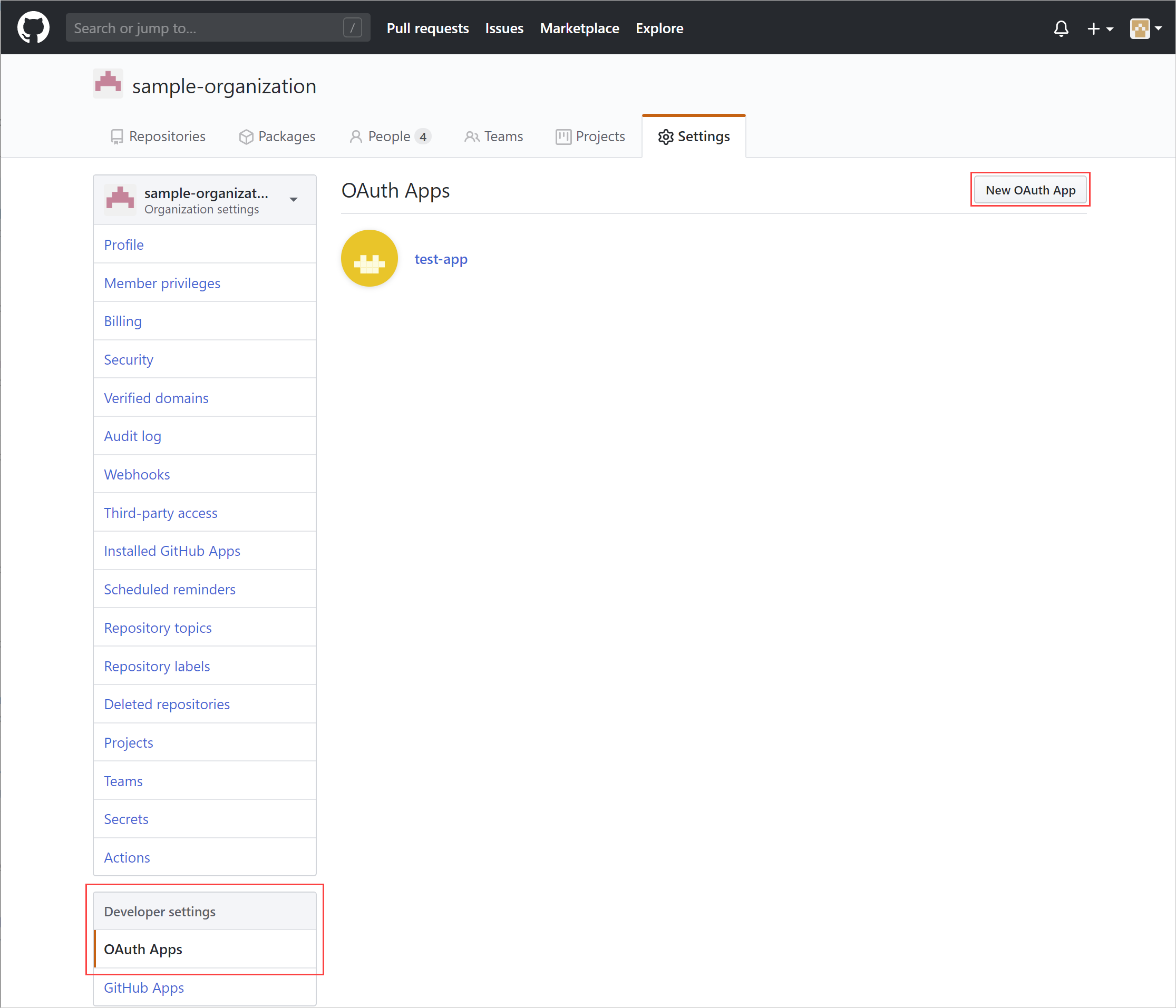
填寫註冊新的 OAuth 應用程式詳細資料,然後選取註冊應用程式。
- 在 [應用程式名稱 ] 方塊中,輸入應用程式的名稱。
- 在 [首頁 URL ] 方塊中,輸入應用程式首頁的 URL。
- 在 [授權回呼 URL ] 方塊中,輸入下列值:
https://portal.cloudappsecurity.com/api/oauth/connect。
注意事項
- 對於美國政府 GCC 客戶,請輸入下列值:
https://portal.cloudappsecuritygov.com/api/oauth/connect - 對於美國政府 GCC High 客戶,請輸入下列值:
https://portal.cloudappsecurity.us/api/oauth/connect
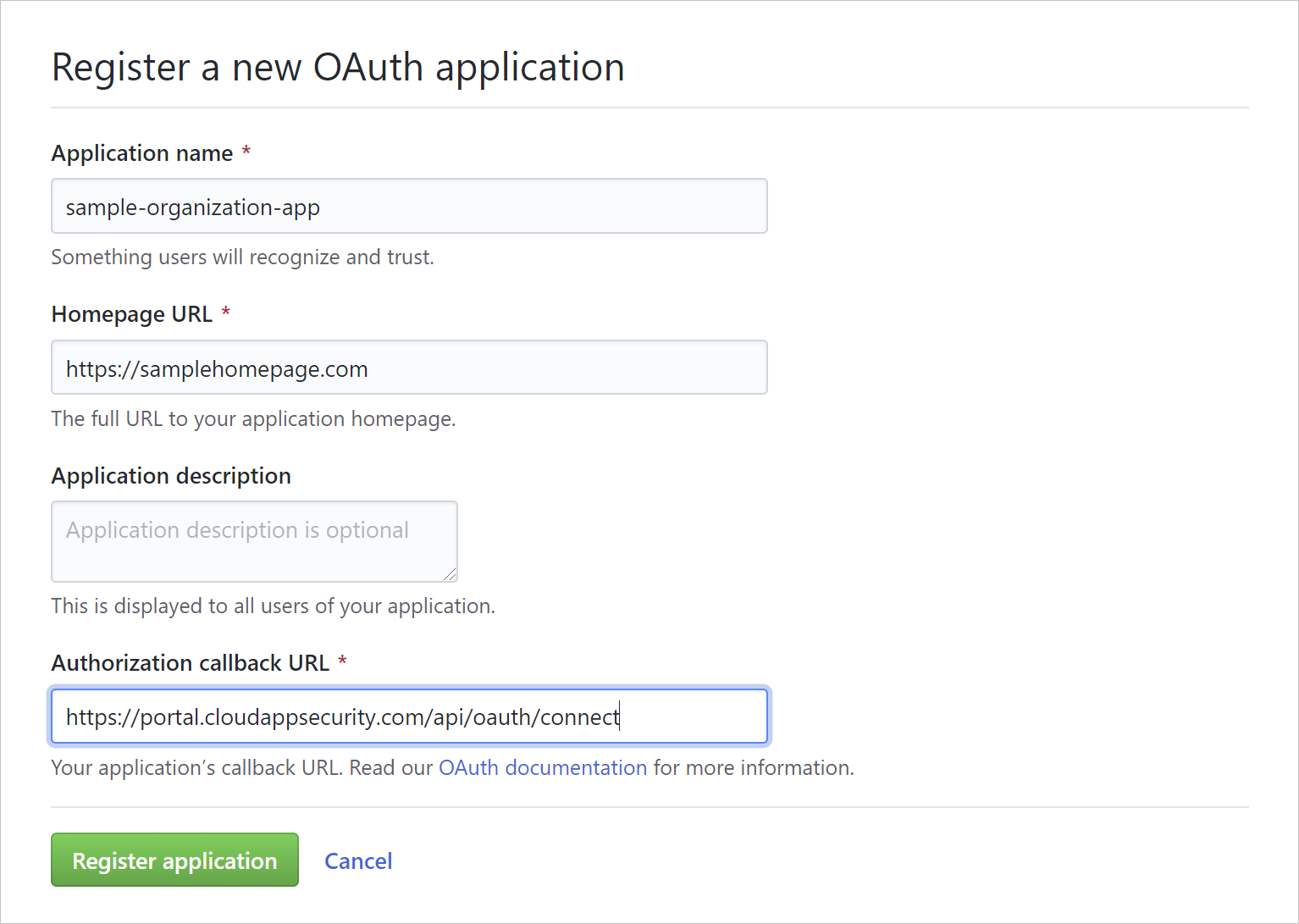
注意事項
- 組織擁有的應用程式可以存取組織的應用程式。 如需詳細資訊,請參閱 關於 OAuth App 存取限制。
瀏覽至 [設定] [OAuth> 應用程式],選取您剛建立的 OAuth 應用程式,並記下其用戶端識別碼和用戶端密碼。
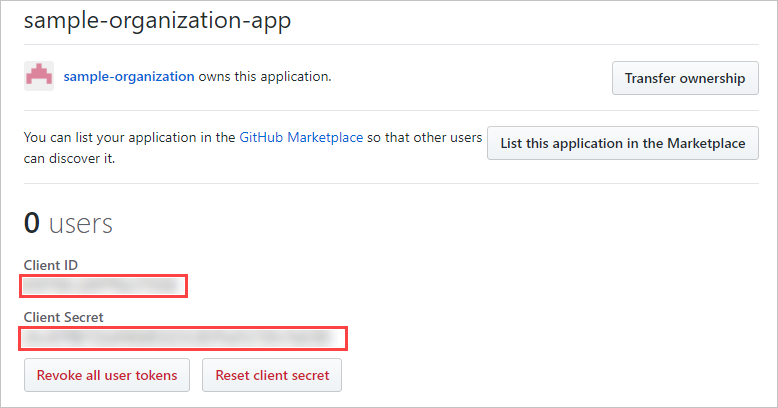
設定Defender for Cloud Apps
在 Microsoft Defender 入口網站中,選取 [設定]。 然後選擇 [雲端應用程式]。 在 [連線的應用程式] 底下,選取 [應用程式連接器]。
在 [ 應用程式連接器 ] 頁面中,選取 [+連線應用程式],然後選取 [GitHub]。
在下一個視窗中,為連接器提供描述性名稱,然後選取 下一步。
在 「輸入詳細資料 」視窗中,填寫您先前記下的 「用戶端 ID」、「 用戶端密碼」和 「組織登入名稱 」。
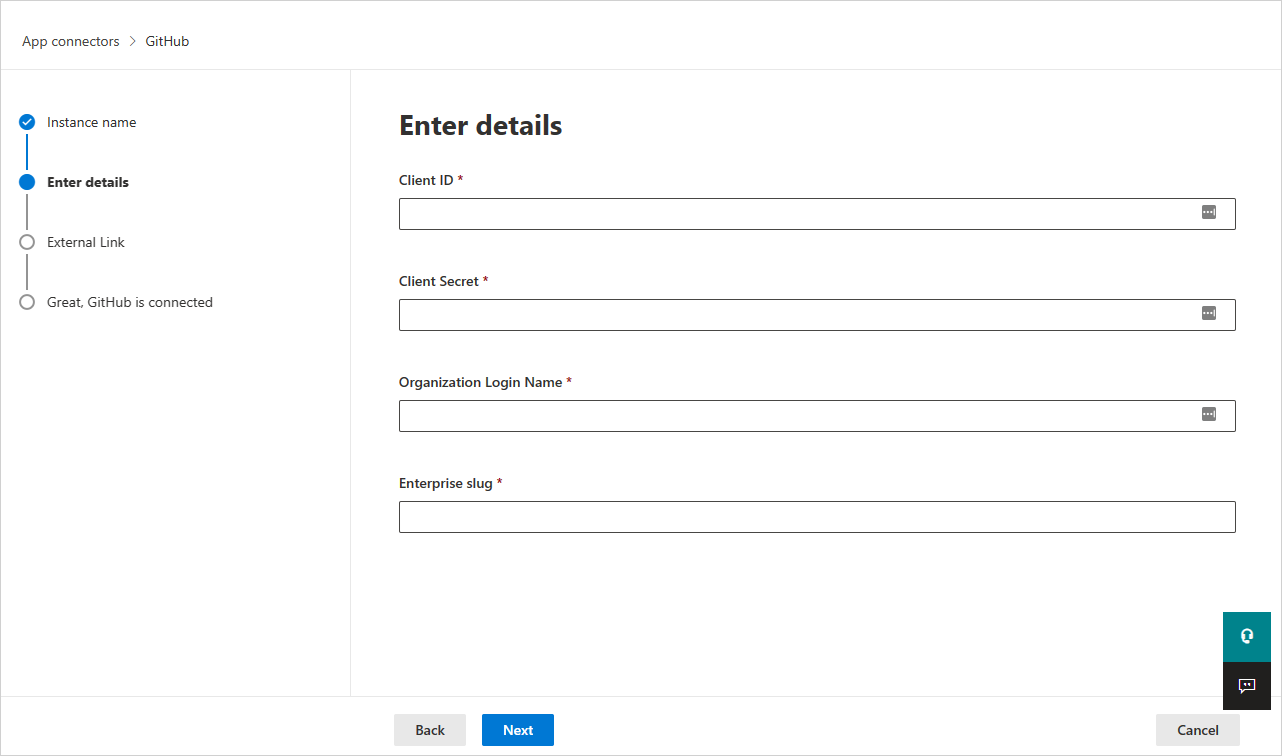
對於 企業 slug,也稱為企業名稱,需要支援 SSPM 功能。 若要尋找 企業版 slug:
- 選取 GitHub 設定檔圖片 ->您的企業。
- 選取您的企業帳戶,然後選擇您要連線到Microsoft Defender for Cloud Apps的帳戶。
- 確認 URL 包含企業 slug。 比如
https://github.com/enterprises/testEnterprise - 只輸入企業 slug,而不是整個 URL。 在此範例中, testEnterprise 是企業 slug。
選取 [下一步]。
選取 [連線 GitHub]。
GitHub 登入頁面隨即開啟。 如有必要,請輸入您的 GitHub 系統管理員認證,以允許 Defender for Cloud Apps 存取您小組的 GitHub Enterprise Cloud 執行個體。
要求組織存取權,並授權應用程式授與 Defender for Cloud Apps 存取 GitHub 組織的存取權。 Defender for Cloud Apps 需要下列 OAuth 範圍:
- admin:org - 同步處理組織稽核記錄的必要條件
- read:user 和 user:email - 同步組織成員的必要條件
- repo:status - 同步處理稽核記錄檔中存放庫相關事件的必要條件
- read:enterprise - SSPM 功能需要。 請注意,提供的使用者必須是企業帳戶的擁有者。
如需 OAuth 範圍的詳細資訊,請參閱 了解 OAuth 應用程式的範圍。
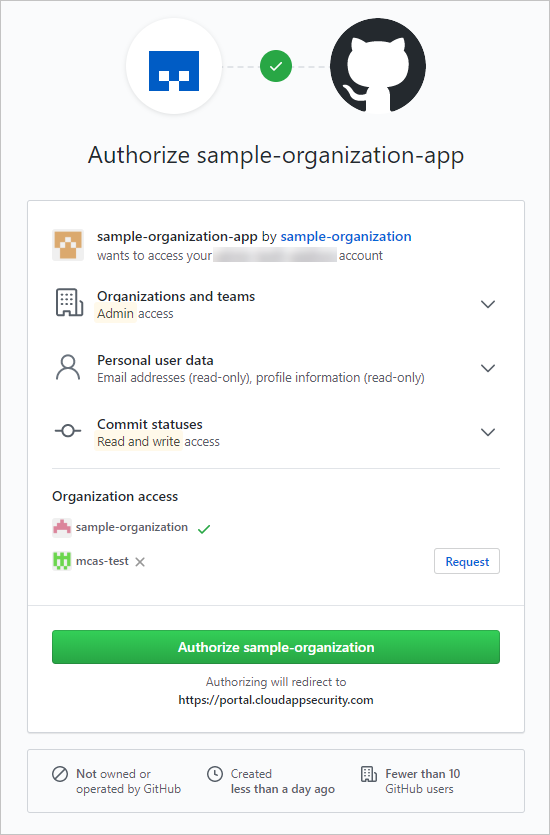
回到 Defender for Cloud Apps 主控台,您應該會收到一則訊息,指出 GitHub 已成功連線。
與您的 GitHub 組織擁有者合作,將組織存取權授與在 GitHub 協力廠商存取 設定下建立的 OAuth 應用程式。 如需詳細資訊,請參閱 GitHub 文件。
組織擁有者只有在將 GitHub 連線到 Defender for Cloud Apps 之後,才能找到來自 OAuth 應用程式的要求。
在 Microsoft Defender 入口網站中,選取 [設定]。 然後選擇 [雲端應用程式]。 在 [連線的應用程式] 底下,選取 [應用程式連接器]。 請確定已連線的應用程式連接器狀態為 [已連線]。
連線 GitHub Enterprise Cloud 之後,您會在連線前 7 天收到事件。
如果您連線應用程式有任何問題,請參閱 疑難排解應用程式連接器。
後續步驟
如果您遇到任何問題,我們隨時為您提供協助。 若要取得產品問題的協助或支援,請 開啟支援票證。